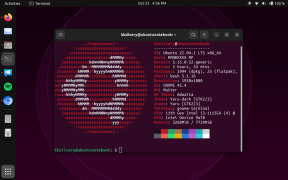Presentatiemodus wijzigen in projectweergave in Windows 10
Gemengde Berichten / / August 04, 2021
Advertenties
Een van de nieuwe en verbeterde functies genaamd ‘Projecteren naar deze pc’ is geïntroduceerd in de Windows 10-jubileumupdate die is ontworpen om gebruikers in staat te stellen een scherm op een ander scherm te projecteren via een draadloos netwerk. Schermschakelaar (Screen Mirroring) is handig om de presentatiemodus voor het hoofdscherm van Windows 10 pc / laptop te wijzigen. Het biedt alleen een pc-scherm, een dubbel scherm, een tweede scherm en meer opties. Dus als u graag meer wilt weten over het wijzigen van de presentatiemodus in projectweergave in Windows 10, bekijk dan deze uitgebreide en eenvoudige handleiding volledig.
Windows 10-gebruikers kunnen hun hoofdscherm eenvoudig projecteren voor verschillende doeleinden, zoals alleen pc-scherm, dupliceren, uitbreiden of alleen het tweede scherm. Hier verwijst pc-scherm alleen naar het momenteel actieve pc-hoofdscherm, terwijl alle andere aangesloten schermen worden uitgeschakeld. Het dubbele scherm betekent dat het hoofdscherm wordt geprojecteerd op een secundair scherm, ook wel spiegelen genoemd. Terwijl Scherm uitbreiden betekent dat het hoofdscherm van de pc zich uitstrekt over alle aangesloten schermen. Last but not least, het tweede scherm geeft alleen aan dat de rest van de aangesloten beeldschermen worden ingeschakeld, maar dat het hoofdscherm van de pc wordt uitgeschakeld. In dat scenario zullen de secundaire beeldschermen werken als een primair (hoofd) beeldscherm voor projectie.

Presentatiemodus wijzigen in projectweergave in Windows 10
Er zijn twee eenvoudige en veelgebruikte manieren om de presentatiemodus te wijzigen in de projectiemodus voor uw Windows-pc / laptop, zoals de snelkoppelingsoptie Project of de Command-methode. Laten we nu, zonder verder oponthoud te beginnen, in de onderstaande gids springen.
Advertenties
1. Gebruik de Project Shortcut-methode
- U kunt op het Meldingspictogram in de rechterbenedenhoek van uw taakbalk.
- U kunt ook rechtstreeks op de Windows + P sleutels om te openen Project pop-up scherm.
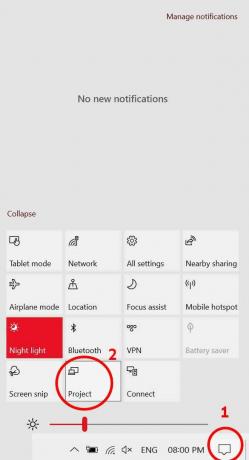
- Dus als u op het meldingspictogram op de taakbalk heeft geklikt, klikt u op het Project icoon.
- Nu kunt u selecteren Alleen pc-scherm of Duplicaat of Uitbreiden of de Alleen tweede scherm volgens uw voorkeur.

- Zorg ervoor dat u een tweede scherm (en) heeft aangesloten op uw hoofd-pc / laptop als u de optie dupliceren of uitbreiden of alleen het tweede scherm gaat gebruiken.
- Je bent klaar.
Moet lezen:Spiegel Android- en iOS-telefoonscherm op Samsung TV
2. Gebruik Project Command Method
Als u vertrouwd bent met het gebruik van de opdrachtpromptmethode of als de Project-snelkoppeling niet voor u beschikbaar is, volgt u de onderstaande stappen:
- Klik eerst op het Start menu > Typ cmd om de opdrachtpromptoptie te doorzoeken.
- Klik met de rechtermuisknop op de Opdrachtprompt en selecteer Als administrator uitvoeren.

- Als u daarom wordt gevraagd door UAC, klikt u op Ja verder gaan.
- Nu kunt u elk van de volgende opdrachtregels kopiëren en plakken volgens uw vereisten en op Enter drukken:
(Alleen pc-scherm)
Advertenties
% windir% \ System32 \ DisplaySwitch.exe / internal
(Duplicaat)
% windir% \ System32 \ DisplaySwitch.exe / kloon
(Uitbreiden)
% windir% \ System32 \ DisplaySwitch.exe / uitbreiden
(Alleen tweede scherm)
Advertenties
% windir% \ System32 \ DisplaySwitch.exe / extern
- Zodra de opdracht is uitgevoerd, bent u klaar om te gaan.
- Genieten!
Dat is het, jongens. We hopen dat u deze handleiding nuttig heeft gevonden. U kunt hieronder reageren voor verdere vragen.